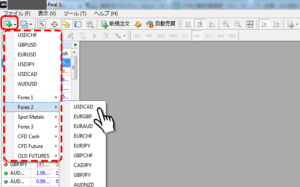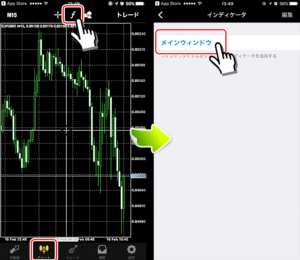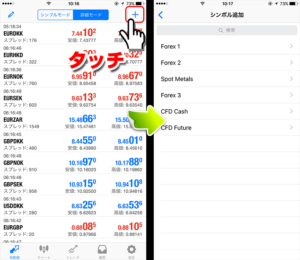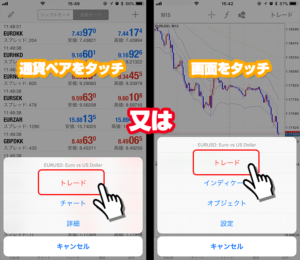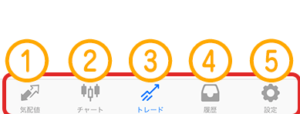MT4(MetaTrader4)スマートフォンアプリのインストールは、Androidであれば、「Google Play」。iOSであれば「App Store」から『MT4』を検索し、インストールするだけです。約1分のみで完了します。
目次
MT4インストールのリンク
下記の各リンク先からMT4アプリページへ移動できます。各端末のストアから「MT4」または「MetaTrader4」を検索してインストールするだけです。
- Google play: MetaTrader4
- App Store: MetaTrader4
現在、AppStoreからMT4とMT5アプリが削除されており、iPhoneやiPadのiOSにおいて新規インストールが不可になっています。
iOSでMT4/MT5が使えない対処法は、MT4やMT5のスマートフォンアプリを使わずパソコンやAndroid端末へMT4やMT5をインストールして取引をするか、各FX業者専用の公式アプリを使うことです。
海外FX業者のXMTradingで口座開設をしていれば、MT4やMT5アプリの代わりにXMTrading公式アプリを使用して取引できます。
XM(XMTrading)からMT4をインストールする方法
MT4は、上記のGoogle PlayやApp Storeから直接インストールすることもできますが、XMからインストール先のリンクへ直接移動する事も可能です。
まずは、XM公式サイトのメニューから「プラットフォーム」をタッチし、お使いのスマートフォン版のMT4リンクをタッチして画面を開きます。
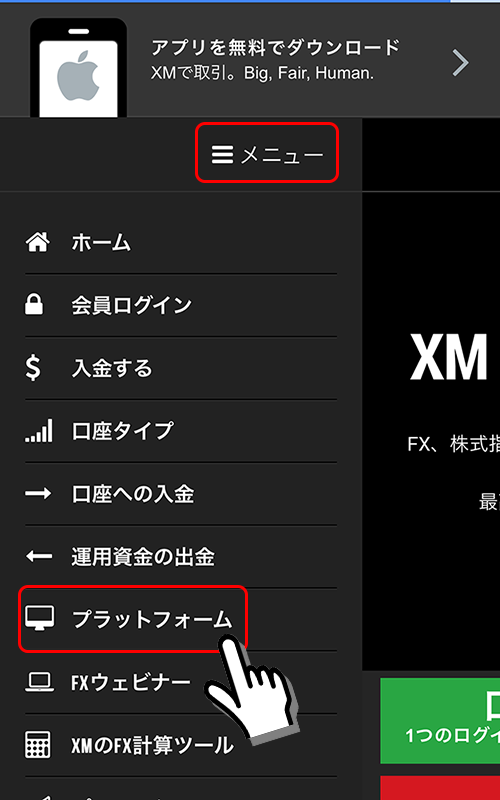
画面一番上に表示される「アプリを無料でダウンロード」というのは、MT4とは異なるアプリです。XMTrading専用のMT5アカウントを持っている人が使えるアプリですが、アプリがすぐ落ちる、売りと買いが逆になる不具合もあるようなので評判はよくありません。
お使いのスマートフォン端末のMT4をタッチし、アプリストアのアイコンをタッチします。
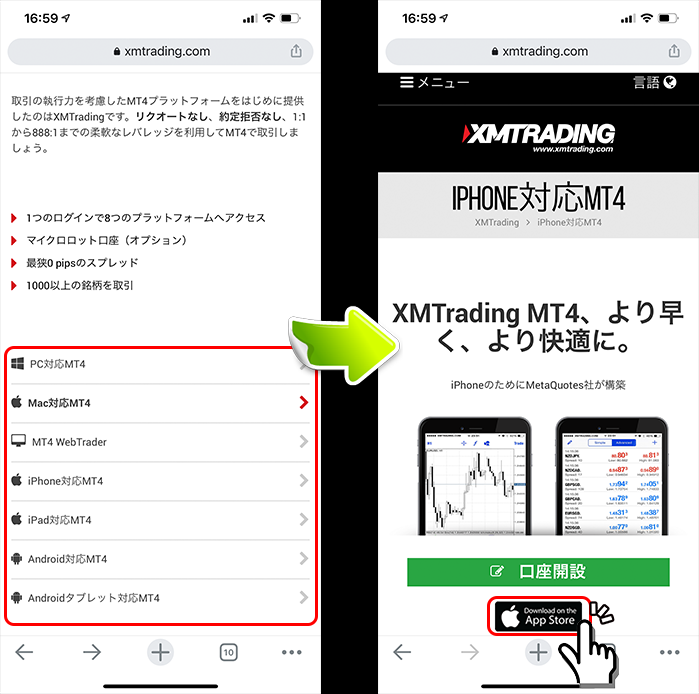
MetaTrader4インストール画面が開くので、インストールを開始します。インターネットの速度によりますが、約数十秒で完了します。
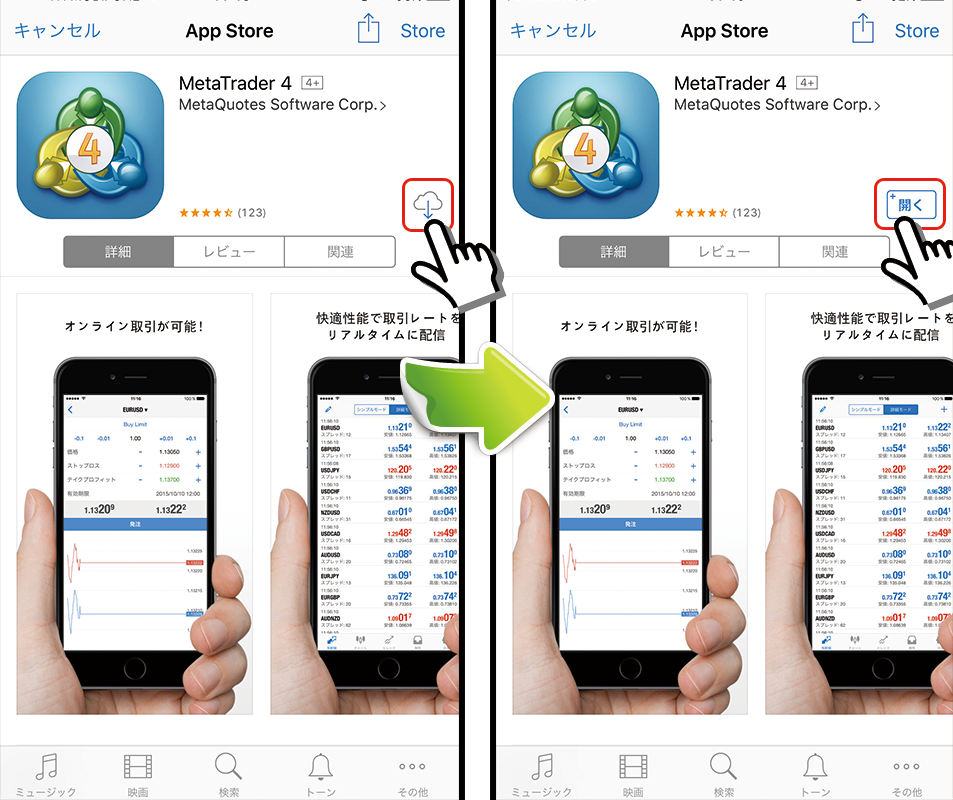
以上でMT4アプリのインストールが完了します。
インストールが完了するとホーム画面にMT4アプリのアイコンが表示されるようになります。
MT4アプリにログインする方法
MT4がインストールされたスマートフォンのホーム画面にMT4アイコンが表示されているので、アイコンをタッチしてMT4を起動します。
MT4を使用するFX業者へ口座開設済みの場合は、「既存のアカウントにログイン」をタッチします。
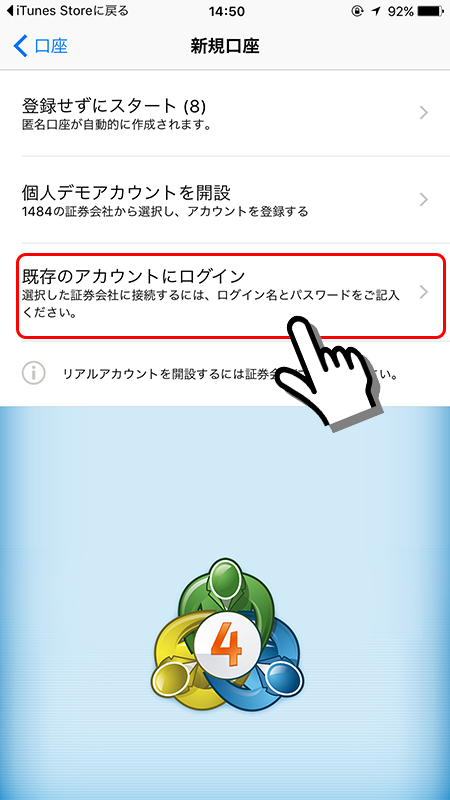
検索フォームに「xmt」(XMTradingの略)を入力→口座開設時に発行された「サーバー名」を選択→ログインIDとご自身のパスワードを入力→サインインをタッチします。
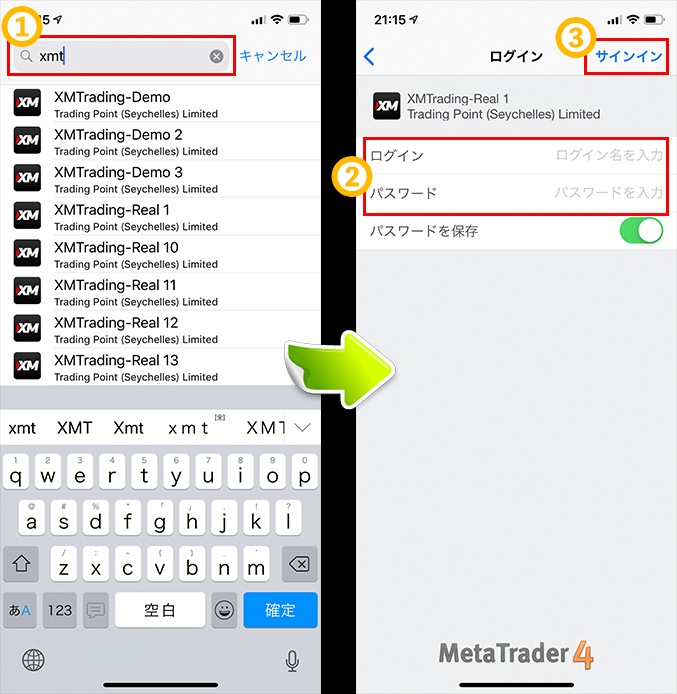
- 「xmt」を入力し、口座開設後に発行された「サーバー番号」を選択
- ログインIDとパスワードの入力
- 「サインイン」をタッチ
サーバー名(サーバー番号)は、必ず口座開設後にメールで届くご自身のサーバー番号を選択します。サーバー番号が異なるとログインできません。
また、ログインIDとパスワードも当然一つでも異なるとログインできませんので、ログインできない際は再度ログイン情報を確認してみましょう。
以上で、MT4アプリへログインすることが可能です。
ログイン後は、MT4アプリ画面を見やすいように設定したり、チャートにお好みのインジケーターを表示させ取引しやすいように環境を整えます。